Excel에서 동일한 항목의 개수를 계산하는 방법
- coldplay.xixi원래의
- 2021-01-15 11:37:04151916검색
Excel에서 동일한 항목의 개수를 계산하는 방법: 먼저 계산해야 할 셀을 선택하고 통계 함수를 입력한 다음 괄호 안에 계산해야 하는 범위를 입력한 다음 계산해야 하는 항목을 입력합니다. 마지막으로 매개변수를 설정하고 Enter 키를 누릅니다.

이 기사의 운영 환경: Windows 7 시스템, Microsoft Office Excel 2010 버전, Dell G3 컴퓨터.
Excel에서 동일한 항목 수를 계산하는 방법:
1. 그림과 같이 Excel로 테이블 파일을 엽니다.
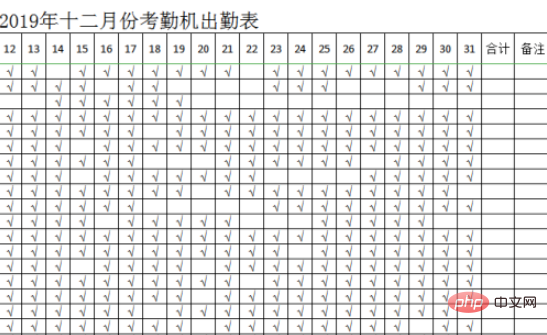
2. 그림과 같이 통계 결과를 그리드로 계산해야 합니다.
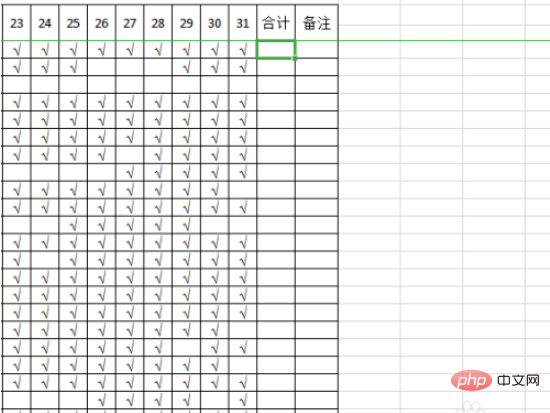
3. 그림과 같이 선택한 셀에 통계 함수를 입력합니다.
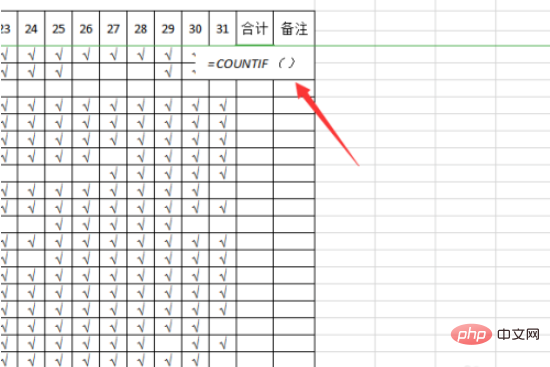
4. 필수 통계 범위는 그림과 같습니다.
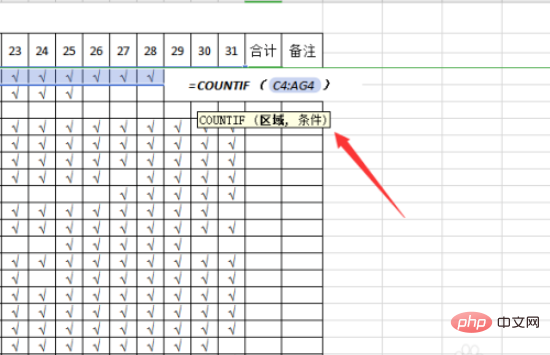
5. 통계 범위를 입력한 후 그림과 같이 계산할 항목을 입력합니다.
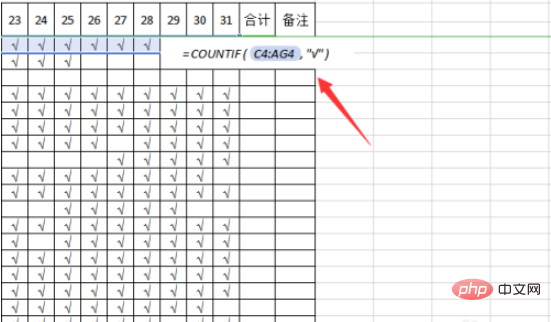
6. 함수의 매개변수를 누르고 Enter 키를 눌러 그림과 같이 통계 결과를 얻습니다.
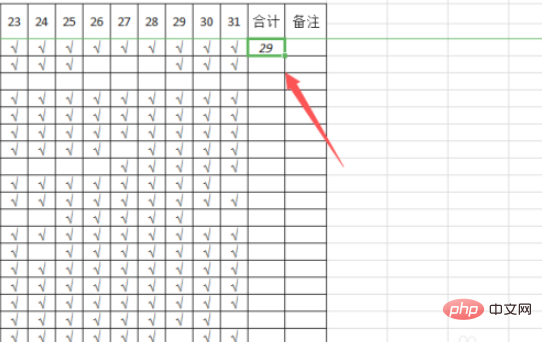
7 계산 함수를 아래의 모든 표에 참조하여 모든 통계 결과가 다음과 같이 표시됩니다. 사진에 표시됨:
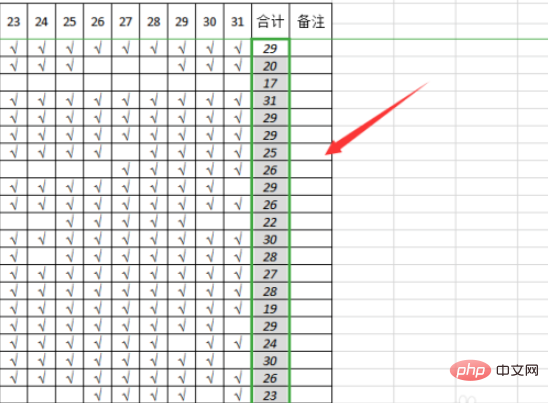
관련 학습 권장 사항: excel tutorial
위 내용은 Excel에서 동일한 항목의 개수를 계산하는 방법의 상세 내용입니다. 자세한 내용은 PHP 중국어 웹사이트의 기타 관련 기사를 참조하세요!
성명:
본 글의 내용은 네티즌들의 자발적인 기여로 작성되었으며, 저작권은 원저작자에게 있습니다. 본 사이트는 이에 상응하는 법적 책임을 지지 않습니다. 표절이나 침해가 의심되는 콘텐츠를 발견한 경우 admin@php.cn으로 문의하세요.
이전 기사:엑셀 차트에서 x축과 y축을 설정하는 방법다음 기사:엑셀 차트에서 x축과 y축을 설정하는 방법

